La notation absolue dans Excel
Connaissez-vous la notation absolue dans Excel ? Certainement. Même si vous ne connaissez pas son nom, vous connaissez probablement son fonctionnement. Il s’agit d’une méthode indispensable dans Excel. Vous en aurez besoin à un moment ou à un autre.
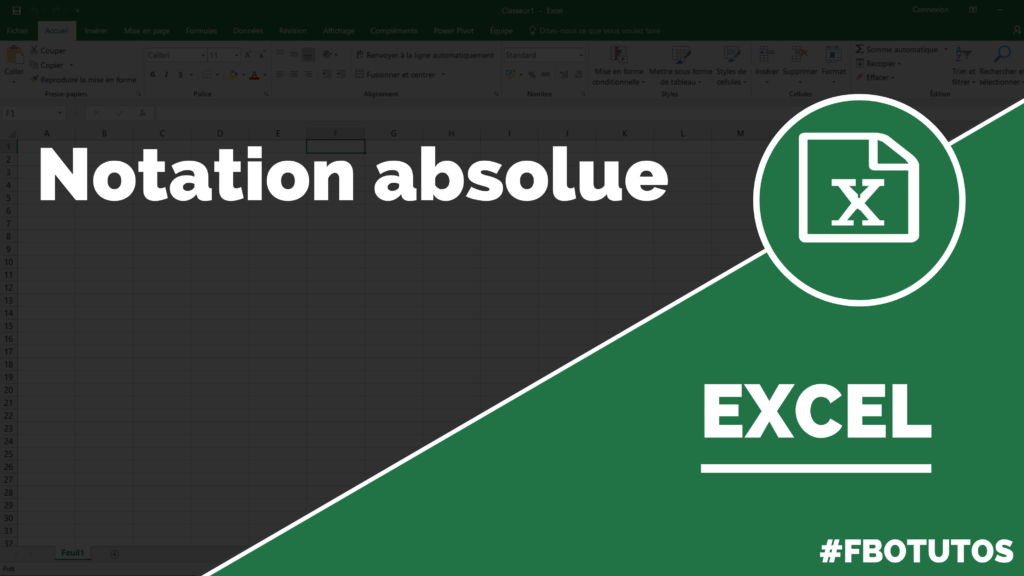
Ci-dessous, je vous propose un article complet pour utiliser la notation absolue dans Excel. C’est très simple de comprendre son fonctionnement et on peut l’utiliser dans de nombreux cas. Voyons pour commencer un exemple concret.
Comment utiliser la notation absolue avec Excel ?
Pour commencer, voyons un cas où l’on pourrait utiliser la notation absolue dans Excel. L’exemple qui est généralement pris pour la présenter est le suivant. Je vais créer une cellule avec le taux de TVA à 20 % comme ci-dessous. L’objectif, c’est d’appliquer ce taux à l’ensemble des éléments d’un tableau que l’on peut créer par la suite.
Le fameux tableau justement. Je vais le créer en ajoutant plusieurs éléments. Il s’agit d’une liste d’articles avec des prix différents.
En utilisant de manière classique Excel, si je souhaite utiliser mon taux de TVA en multipliant le taux de TVA par le prix de mon article, j’obtiens le bon montant pour ma première formule. Mais on va voir que cela se complique par la suite.
Lorsque je commence à faire glisser cette dernière, les résultats deviennent erronés. En effet, la première valeur de la TVA se modifie au fur et à mesure comme vous pouvez le voir sur la capture en bas de page (partie sans notation absolue). On fait glisser les cellules. Ce sont les numéros de cellules qui s’incrémentent au fur et à mesure que l’on descend. Il faut donc bloquer cette incrémentation. C’est le but de la notation absolue avec Excel.
Mettre en place la notation absolue
Pour éviter cela, on utilise la notation absolue avec le signe « $ ». Avec la notation absolue, on empêche le décalage des cellules lorsqu’on fait glisser. Ma cellule TVA est en B1. Pour la bloquer, je dois utiliser le signe « $ ». Si je le mets devant le B je bloque la colonne, si je le mets devant 1 je bloque la ligne. Je peux aussi le mettre devant les deux. Dès lors, je bloque la cellule.
Dans l’exemple ci-dessous, je le mets devant les deux et je peux faire glisser la formule. Ma cellule TVA reste celle active. C’est donc pratique pour manipuler des données selon une cellule précise.
La notation absolue est donc une méthode qui permet de bloquer soit une cellule, soit une ligne, soit une colonne, avant de faire glisser une formule dans un sens.
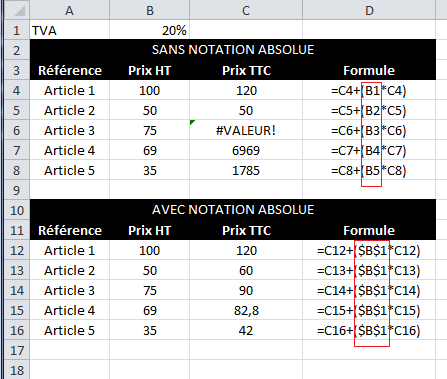
Autre article avec Excel
Vous aimez Excel ? Vous aimeriez en savoir plus sur son utilisation ? Désormais, vous savez comment utiliser la notation absolue dans Excel. Mais sur mon blog, vous trouverez de nombreux articles sur le logiciel. En effet, je l’utilise quotidiennement. J’aime partager sur ce dernier et son utilisation. Dès lors, j’ai écrit de nombreux articles à son sujet. Ci-dessous, vous trouverez une petite liste de sujets pour Excel. Mais vous trouverez tous mes articles en cliquant sur le menu « Excel ».

1 Commentaire
Bonjour,
Avez-vous un document sur des notions de statistiques, comme les différents échantillonnages? Merci